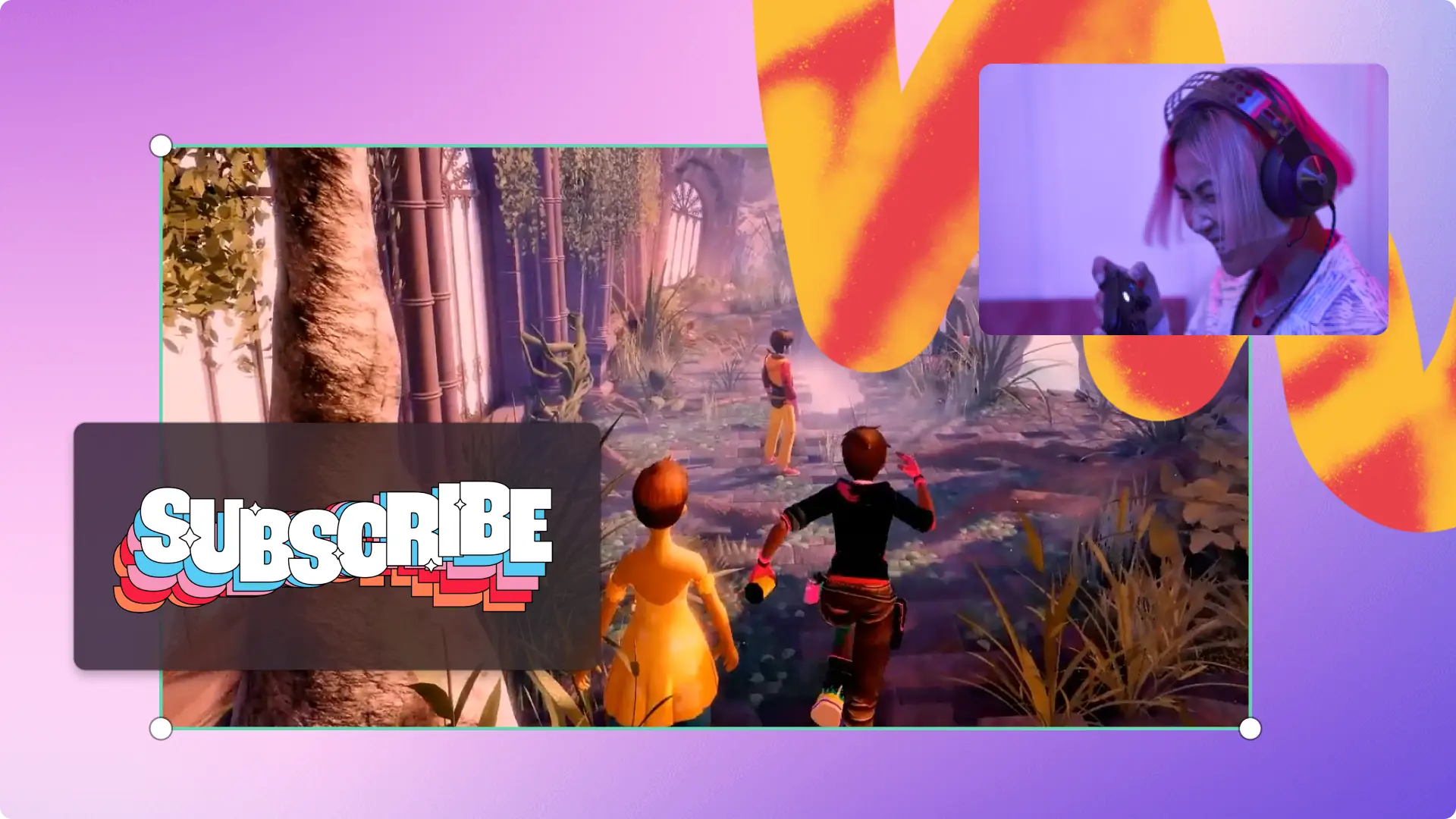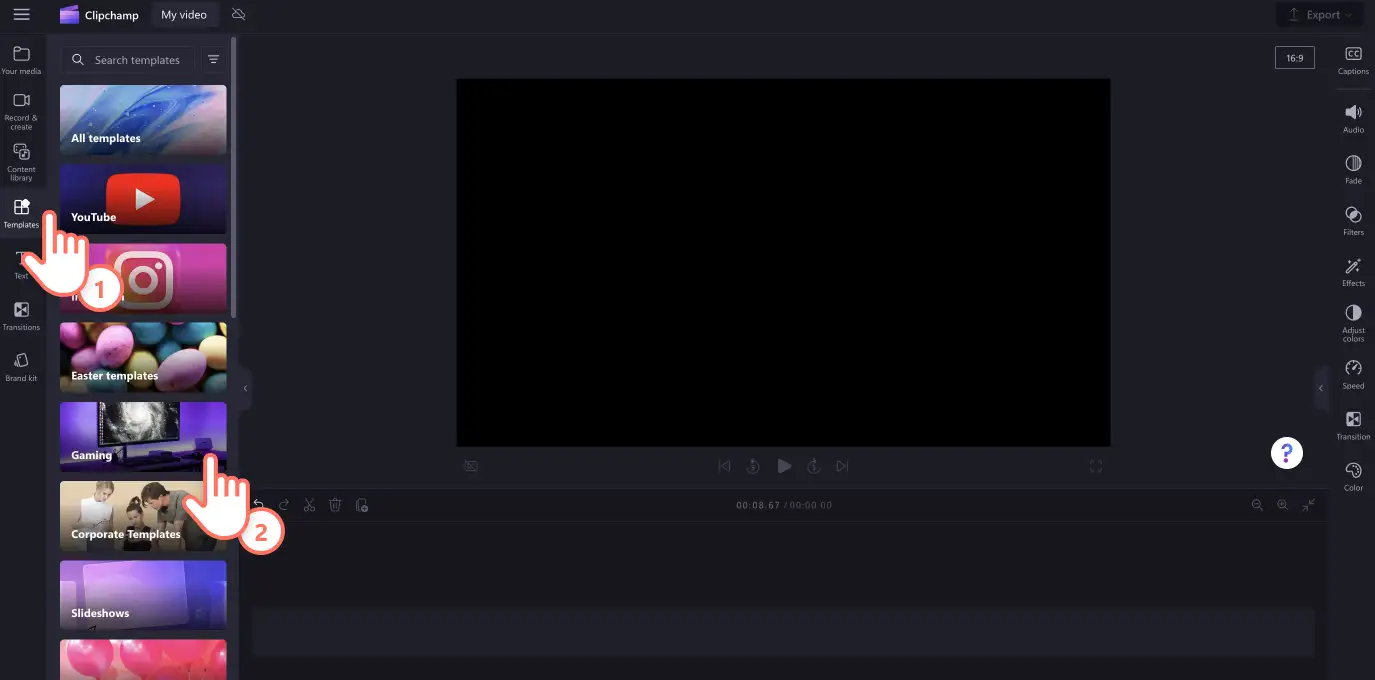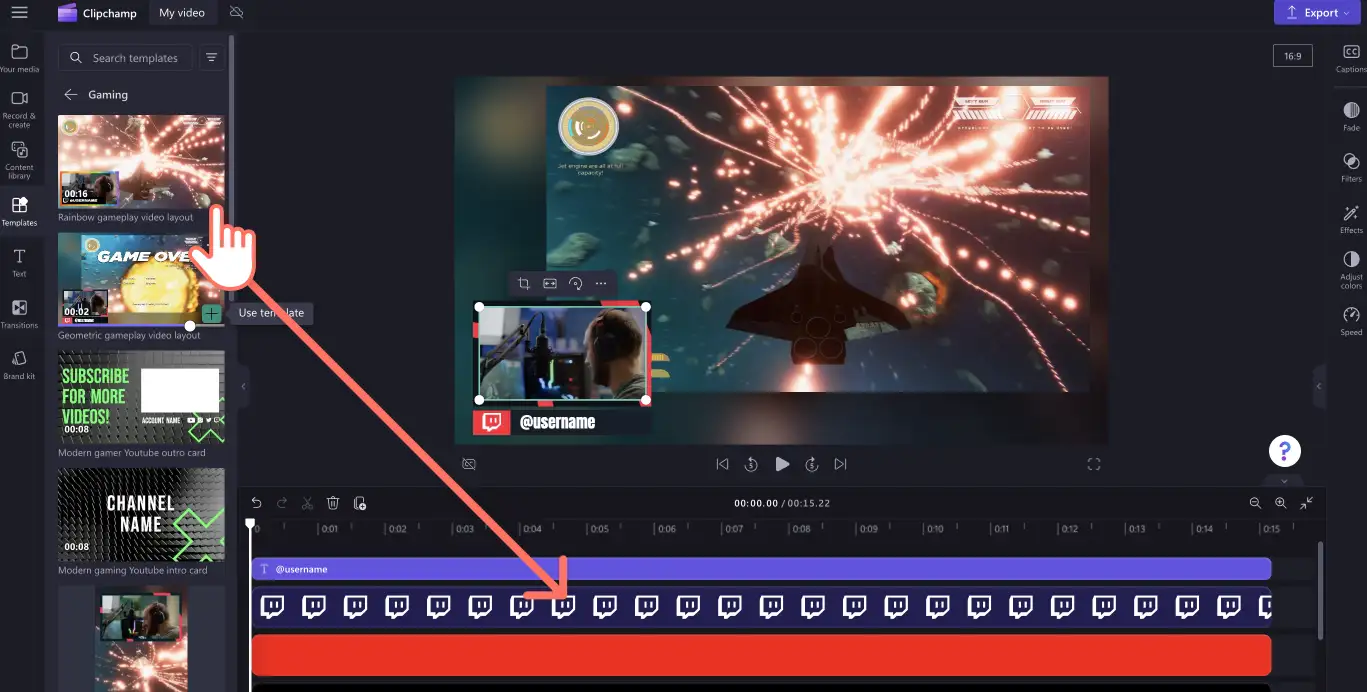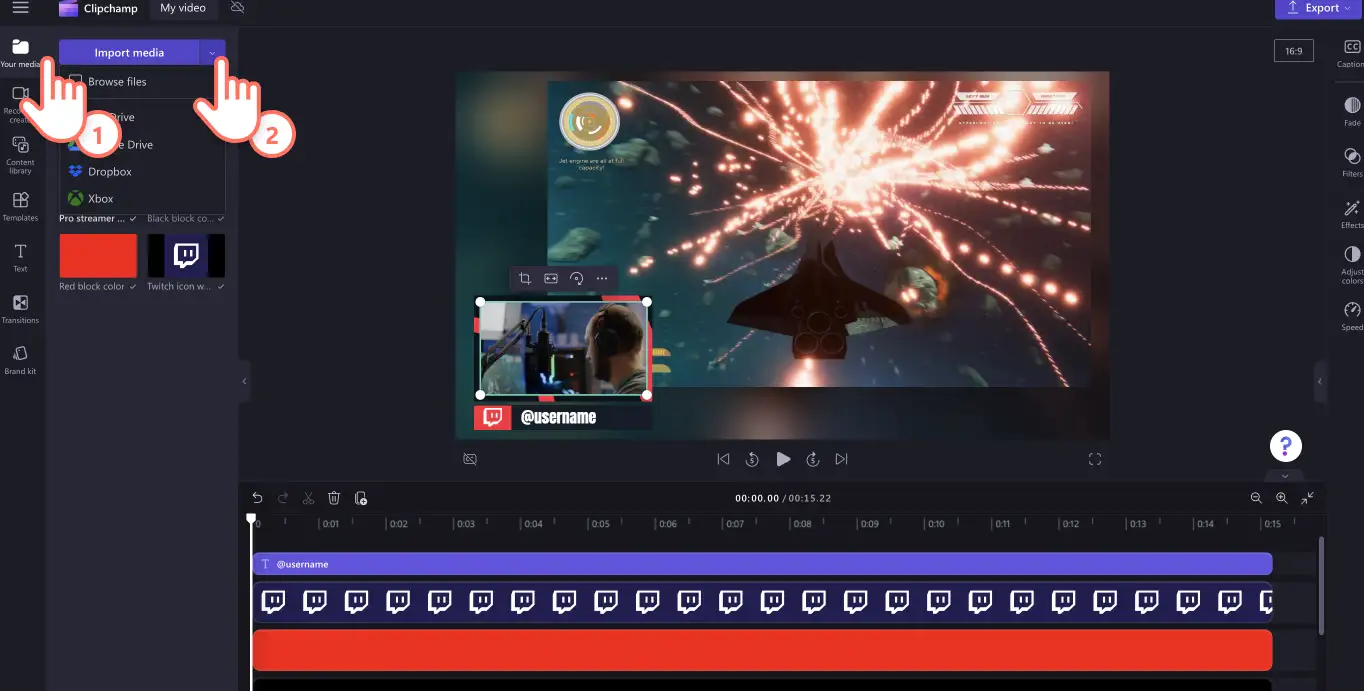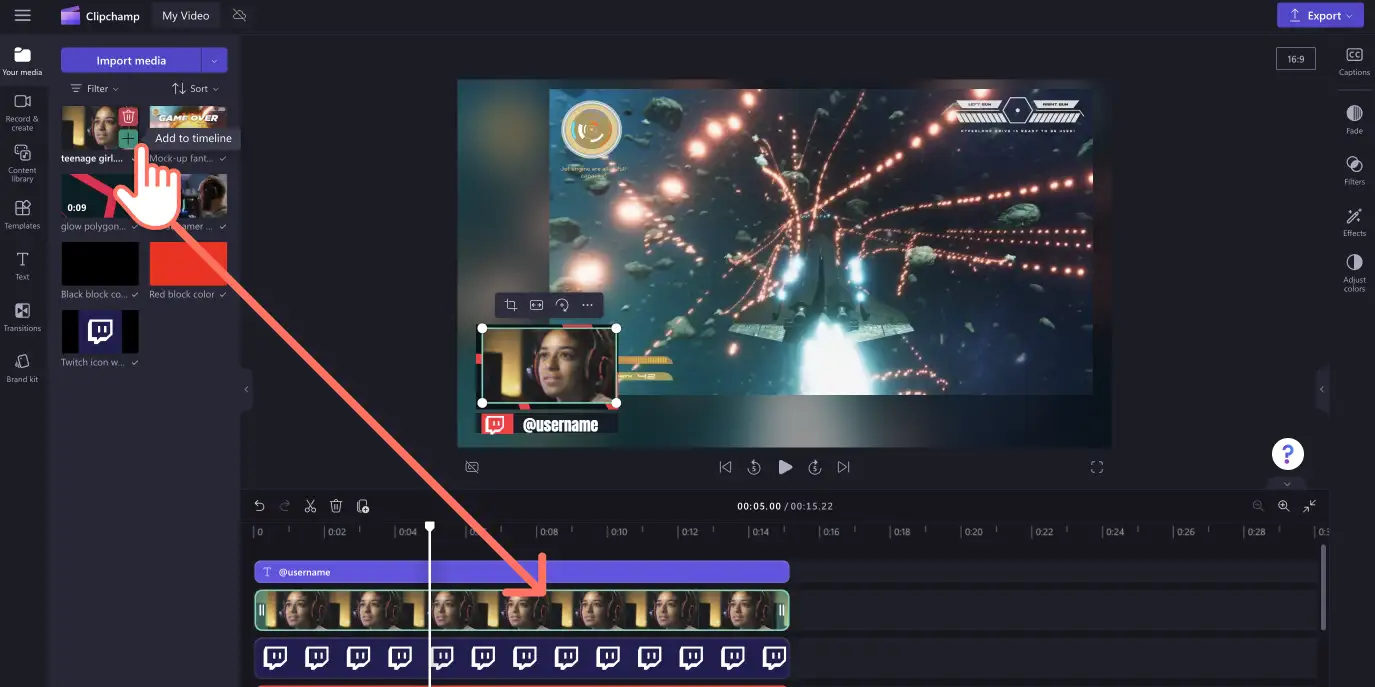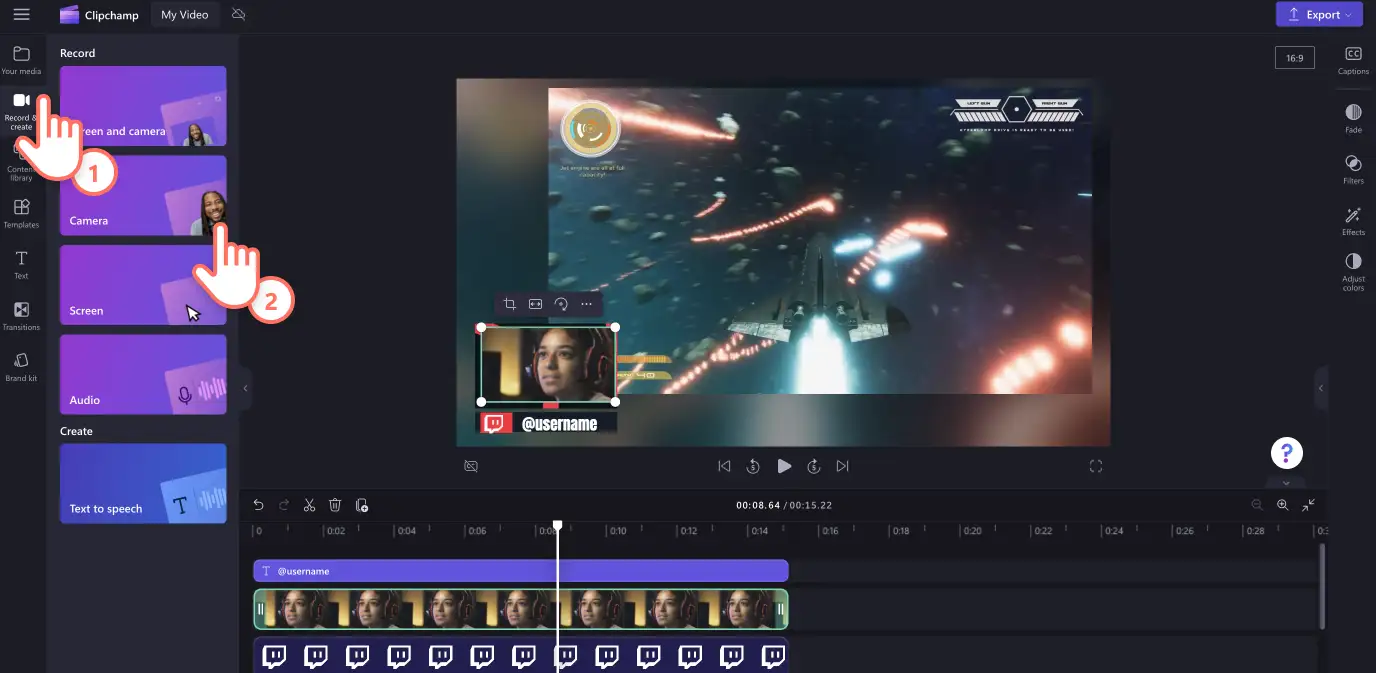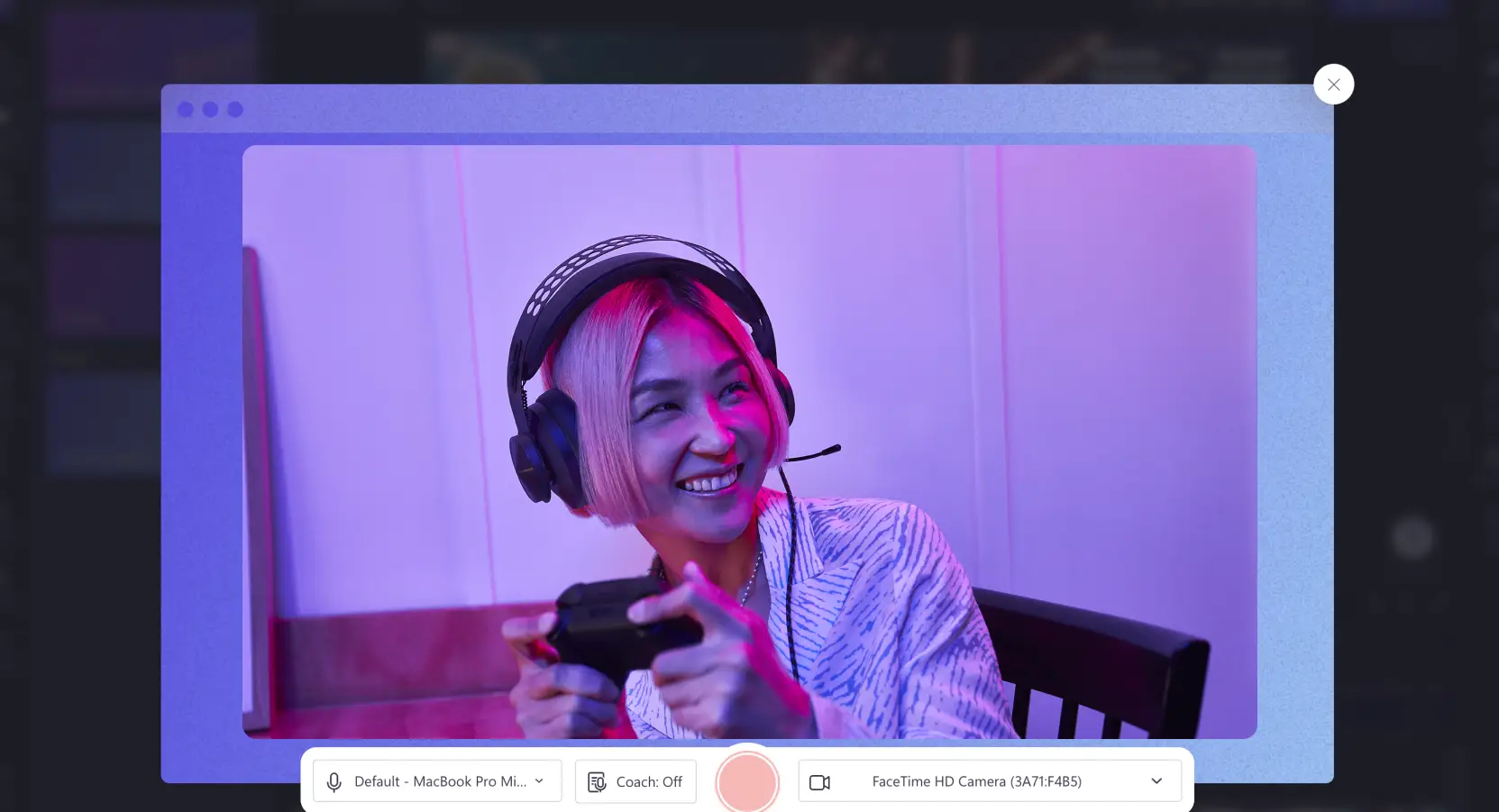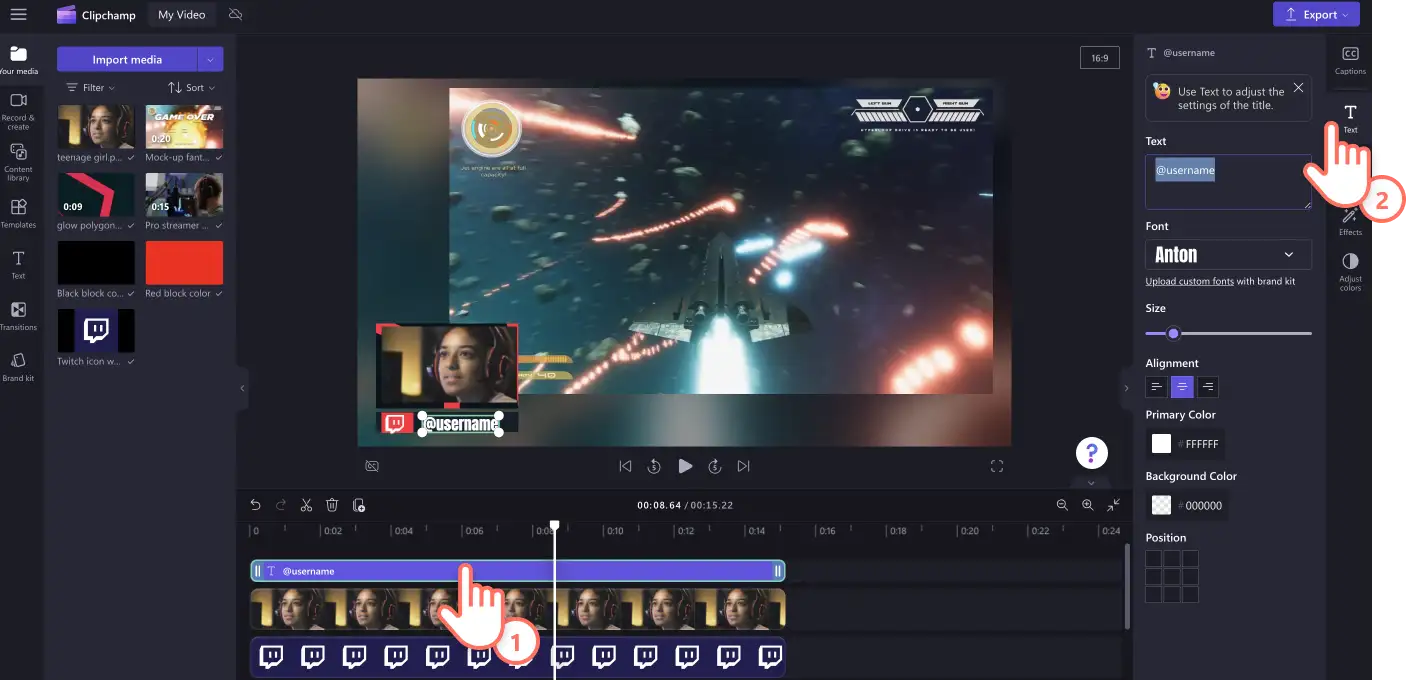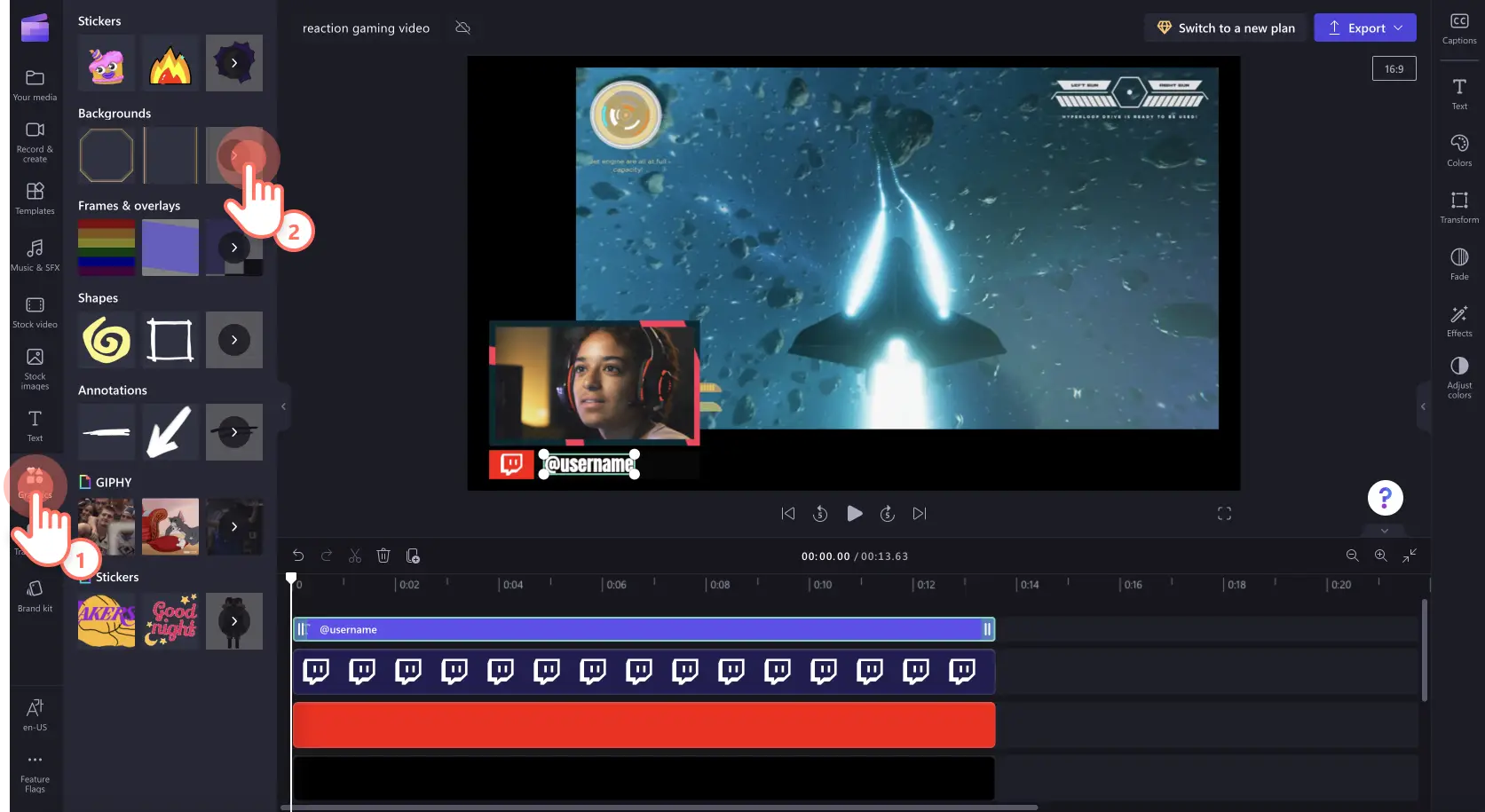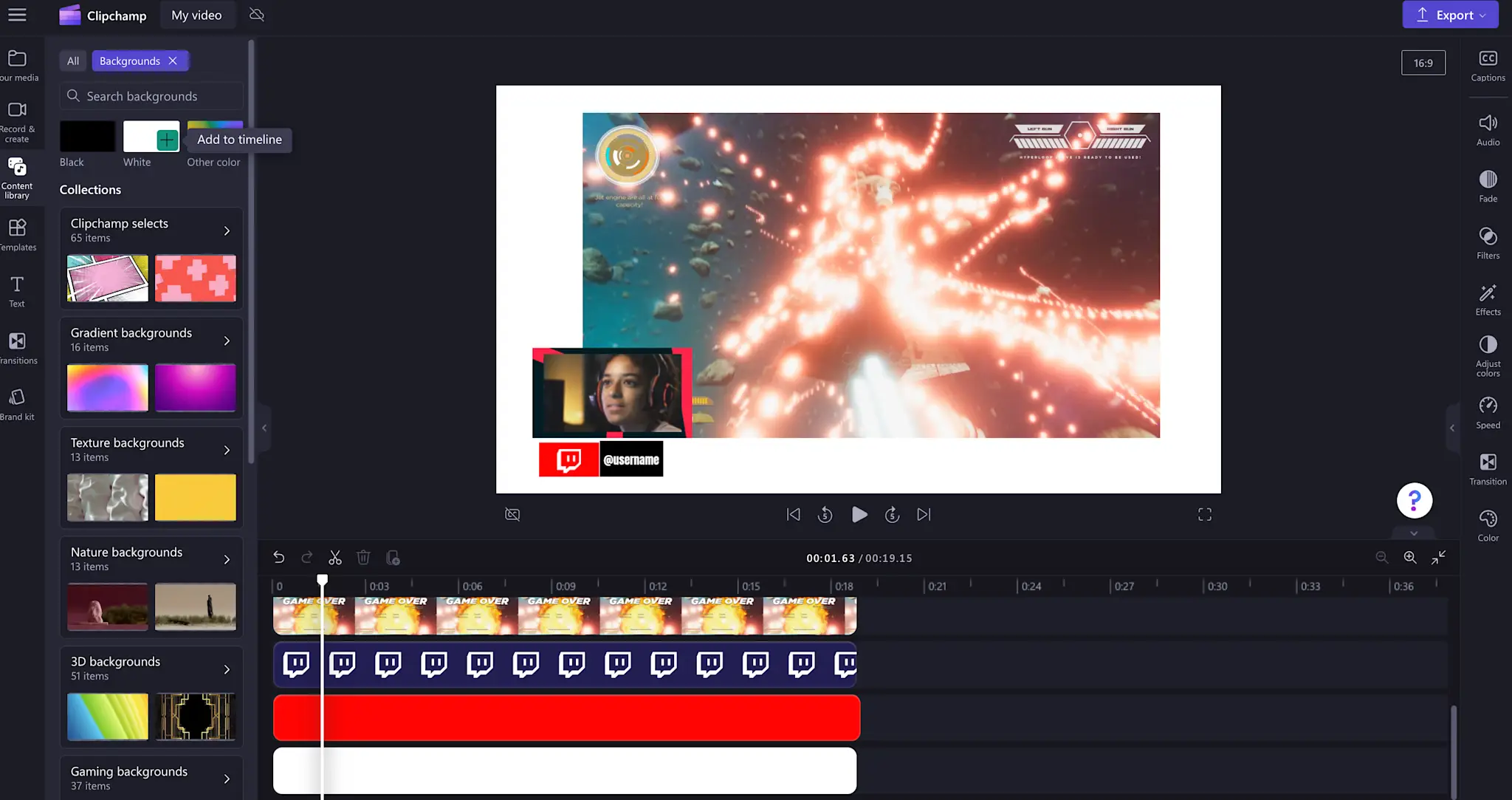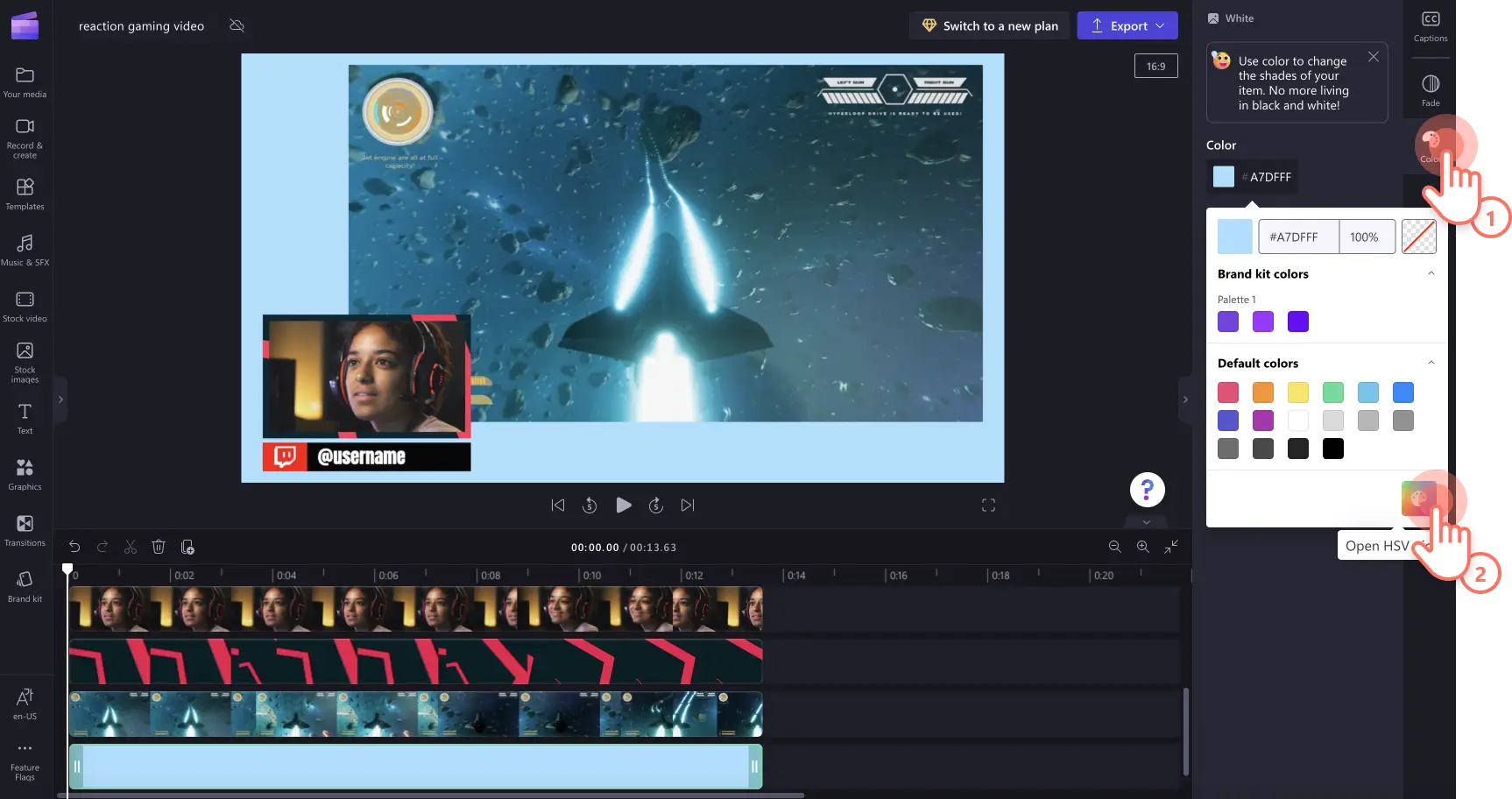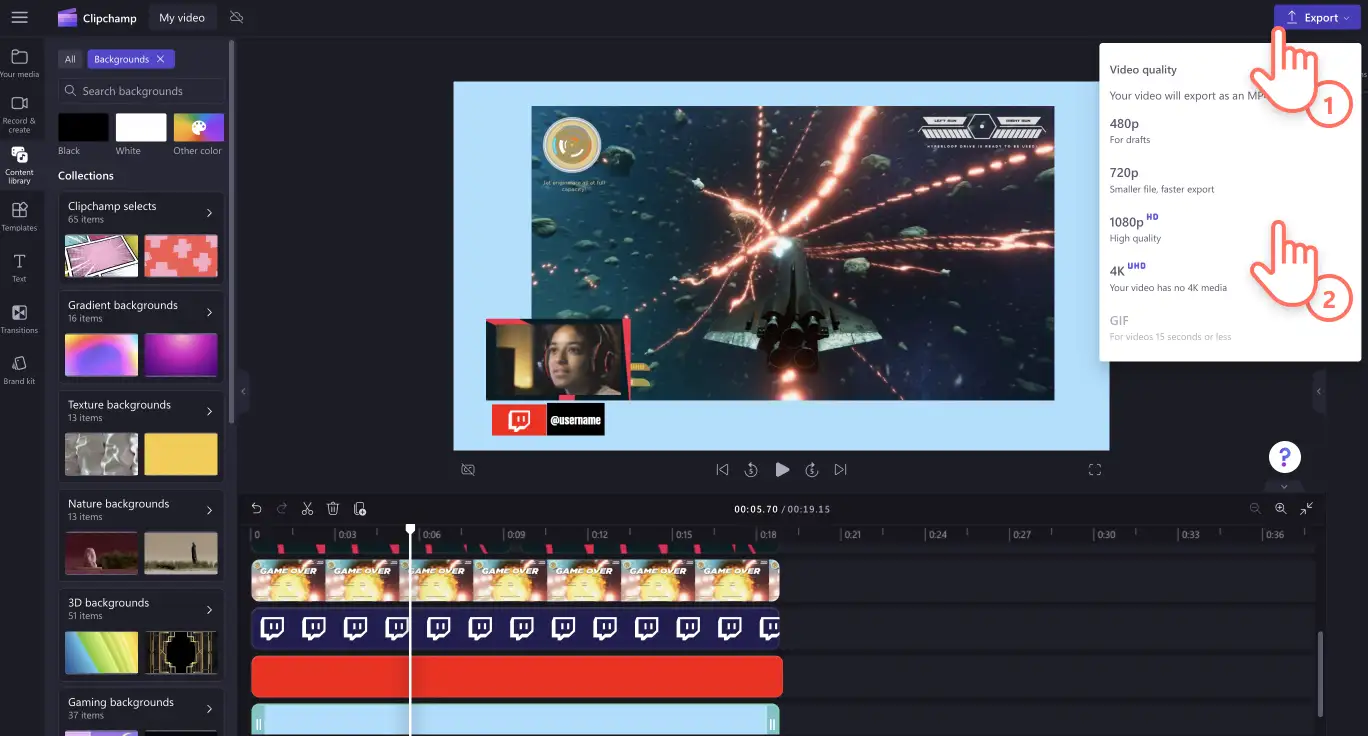"Bemærk! Skærmbillederne i denne artikel er fra Clipchamp til personlige konti. De samme principper gælder for Clipchamp til arbejds- og skolekonti."
På denne side
Spilreaktionsvideoer er nogle af de mest sete videoer på YouTube.Alle kan begynde at lave reaktionsvideoer og dele sejre, episke fejltagelser eller reaktioner på nye og populære spilklip med en gratis og nem videoeditor som Clipchamp.
Lær, hvordan du laver underholdende spilvideoer til YouTube som en pro ved hjælp af vores redigeringstips og smarte skabeloner til spilvideoer.
Elementer i en underholdende spilreaktionsvideo
Kreatører, som laver spilvideoer, har en unik videoredigeringsstil, som foregår i højt tempo. Uanset hvilket spil det drejer sig om, gør disse videoer normalt brug af fremtrædende tekst- og lydeffekter, som understreger spillets højde- og lavpunkter.
Hvis du vil lave en spilreaktionsvideo, der ikke er al for kompliceret, så start med nogle videooptagelser i høj kvalitet, tilføj en facecam-overlejring, og inkluder et par lydeffekter for at gøre din video sjovere. Hvis du vil lave en spilreaktionsvideo, der ser ekstra professionel ud, kan du tilføje animeret tekst, swipe-overgange, grafiske elementer med dit profilnavn på sociale medier og klistermærker med Abonner.
Optag dine reaktioner på et hvilket som helst spil, som du brænder for. Det kan være alt fra Minecraft og Roblox til FIFA og NBA. For at undgå problemer med ophavsret er det altid en god idé at kreditere den oprindelige kreatør, hvis du bruger deres optagelser.Husk at være autentisk, og pas på at din tone og humor ikke opfattes sårende eller stødende for andre videokreatører.
Størrelse og specifikationer til redigering af spilreaktionsvideoer
Der findes to populære størrelser for reaktionsvideoer: bredt skærmformat til YouTube, Discord samt øvrige spilcommunities og vertikal video til TikTok, Shorts og andre platforme, som oftest ses via mobilen.
Hvis du vil have hjælp til at vælge et spil eller vil finde populære spilgenrer, kan du tjekke denne guide til spilvideoer.
1. Spilreaktionsvideoer til YouTube og Discord
Den mest almindelige type spilreaktionsvideo er både lang og optaget i et liggende format. Denne type spilreaktionsvideoer gør brug af følgende specifikationer og funktioner:
Højde-bredde-forhold: 16:9.
Opløsning: 1080p eller 4K.
Længde: Mellem 1 og 15 minutter eller længere end 15 minutter for verificerede YouTube-kontoer.
Redigeringsstil: Ensartet branding, overgange, filtre, hurtigt tempo, overlejringer med billede-i-billede, lydeffekter og klistermærker.
Lyd: Baggrundsmusik, voiceover og webcamoptagelser.
Platforme til deling: YouTube, Discord og Vimeo.
Undertekster: Spilreaktionsvideoer i bredt format kan have undertekster.
Opfordring til handlinger: Intro- og outrovideoer, spillernavn, navn på kanal og slutkort.
2. Spilreaktionsvideo til sociale medier
Spilreaktionsvideoer kan også deles som indhold i kort form i et vertikalt højde-bredde-forhold. Disse spilreaktionsvideoer gør brug af følgende specifikationer og funktioner:
Højde-bredde-forhold: 9:16.
Opløsning: 720p eller 1080p.
Længde: Op til 60 sekunder på YouTube Shorts, 90 sekunder for Reels og 60 sekunder for videoer i Instagram feed'et.
Redigeringsstil: Ensartet branding, hurtigt tempo, facecam-overlejring og lydeffekter.
Lyd: Baggrundsmusik, voiceover og webcamoptagelser.
Platforme til deling: YouTube Shorts, Instagram og TikTok.
Undertekster: Spilreaktionsvideoer i vertikalt format har nogle gange undertekster, men typisk ikke.
Opfordring til handlinger: Spillernavn, navn på kanal og profilnavn på sociale medier.
Tip: Hvis du vil opbygge et stærkt fællesskab og underholde dine abonnenter endnu mere, så kan du overveje at lave reaktionsvideoer om andre emner – f.eks. om dine yndlings TikTok-videoer og forskellige sjove videoer.Disse kan oprettes i et højde-bredde-forhold på 9:16, 16:9 eller 1:1 afhængigt af, om du vil poste på YouTube, Instagram eller TikTok.Det er en god idé at eksperimentere med forskellige videoredigeringsstile på denne type indhold, mens du beholder din overlejring med billede-i-billede, lydeffekter og klistermærker.
Dette skal du prøve at undgå i din spilreaktionsvideo
Nu hvor du ved en masse om spilreaktionsvideoer, så lad os tage et kig på, hvad du skal undgå, når du opretter dem.
Tilføj ikke videooptagelser, der er beskyttet af copyrights til din spilreaktionsvideo. Få altid tilladelse fra andre kreatører og de ophavsmænd/-kvinder, som oprindeligt har delt indholdet.
Brug ikke baggrundsmusik, der er beskyttet af copyrights.YouTube kan slå lyden fra, tilbageholde indtjeninger eller fjerne din video, hvis den indeholder lyd, der er beskyttet af copyrights.
Brug ikke bandeord eller stødende sprogbrug. Din spilreaktionsvideo kan blive fjernet eller få lyden slået fra, hvis den ikke overholder platformens regler.
Du må ikke mobbe eller være negativ over for andre kreatører og spillere. Vis respekt for andre.
Sådan laver du en spilreaktionsvideo med Clipchamp
Start enten med en professionelt designet skabelon til spillevideoer, eller lav en fra bunden med Clipchamp.Du kan uploade dine MP4-spilvideoer eller bruge skærmoptageren til at optage dine spilvideoer online.
Trin 1. Vælg en skabelon til din spilreaktionsvideo
Inde i editoren skal du klikke på fanen Skabeloner på værktøjslinjen og derefter klikke på kategorien Spil.
Når du har fundet den skabelon, du ønsker at bruge til din spilreaktionsvideo, skal du klikke på plusknappen (+) for at tilføje skabelonen til din tidslinje.
Trin 2. Upload og tilføj dine egne medier
Klik på fanen Medier, og derefter på knappen Importer medier.Upload dine videofiler til editoren.Filerne vises i fanen Dine medier.
Træk og slip dine medier over på tidslinjen, så de erstatter de eksisterende optagelser. Videoen bliver automatisk fastgjort, når du kører musen henover.
Trin 3. Optag din facecam-reaktion (valgfrit)
Hvis du ikke har en forudindspillet video af din reaktion på spilvideoerne, kan du bruge webcamoptageren eller skærm- og kameraoptageren til at optage din video. Du kan optage din spilvideo og reaktion på samme tid.
Vi skal bruge webcamoptageren til denne vejledning. Klik på fanen Optag og opret på egenskabspanelet, og klik derefter på Kamera.
Følg anvisningerne på skærmen for at konfigurere din webcamoptager.Sørg for, at dine kamera- og mikrofonindstillinger er korrekte.Klik på den røde optageknap for at begynde optagelsen. For at stoppe optagelsen skal du klikke på den samme knap.
Gem din webcamoptagelse, eller optag igen, hvis det er nødvendigt.Din video tilføjes automatisk til tidslinjen, downloades på din computer og vises på fanen Dine medier.
Trin 4. Tilpas teksten i din spilreaktionsvideo
For at redigere teksten skal du klikke på tekstboksen på tidslinjen. Rediger tekst, skrifttype og tekstfarve inde i tekstfanen på egenskabspanelet. Tilføj dit spillernavn eller dit profilnavn på sociale medier.
Hvis du vil tilføje en baggrundsfarve, skal du klikke på fanen Grafik på værktøjslinjen og derefter klikke på kategorien Baggrunde.
Træk og slip en baggrund over på tidslinjen som det nederste lag.
Klik på fanen Farver på egenskabspanelet for at tilpasse baggrundsfarven.
Trin 5. Gem din spilreaktionsvideo
Klik på knappen Eksporter, og vælg en videoopløsning for at gemme din spilreaktionsvideo. Vi anbefaler, at du eksporterer videoen i en opløsning på 1080p eller 4K, så du opnår den bedste kvalitet. Vælg kun 4K, hvis dine spiloptagelser er optaget i 4K. Gem din spilreaktionsvideo på din computer, eller upload den direkte til YouTube via eksportsiden.
Er du klar til at optage en reaktionsvideo? Opret spilvideoer af høj kvalitet med professionelle redigeringsfunktioner såsom grøn skærm, facecam-overlejringer og spilklistermærker med Clipchamp.Hvis du er på udkig efter flere måder at forbedre din YouTube-kanal på, kan du tjekke denne guide til YouTube-introvideoer.